Ta vodnik bo prikazal uporabo ukazov na visoki ravni v AWS CLI.
Kako uporabljati ukaze visoke ravni (S3) z AWS CLI?
Ukazi na visoki ravni Simple Storage Service ali S3 AWS CLI se uporabljajo za upravljanje veder S3 in objektov, ki so v njih shranjeni.
Če želite uporabljati ukaze AWS CLI S3 na visoki ravni, preprosto sledite temu vodniku:
Konfigurirajte AWS CLI
Če želite začeti uporabljati ukaze na visoki ravni AWS CLI, morate konfigurirajte AWS CLI najprej uporabite naslednje ukaze:
aws configure
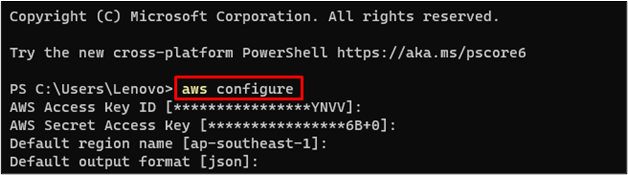
Od uporabnika zahteva, da zagotovi uporabniške poverilnice IAM in regijo, v kateri bodo upravljali viri S3.
Sidenote : Če se želi uporabnik naučiti, kako namestiti AWS CLI v lokalni sistem, preprosto kliknite tukaj .
Ustvari vedro S3
Če želite začeti uporabljati ukaze S3 na visoki ravni z AWS CLI, pojdite na nadzorno ploščo S3 in preverite, ali je vedro S3 že ustvarjeno. Naslednji posnetek zaslona prikazuje, da je eno vedro S3 že na voljo na nadzorni plošči S3 z imenom » naloži31 ”:
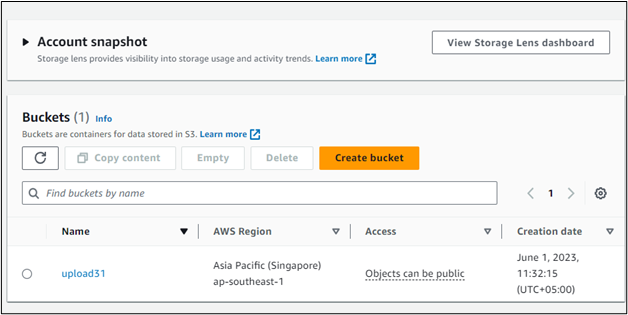
Sintaksa
Če želite ustvariti drugo vedro, preprosto pojdite v terminal in uporabite naslednjo sintakso za ustvarjanje vedra S3 z uporabo AWS CLI:
Spremenite ime vedra iz zgornje sintakse in ime vedra mora biti edinstveno:
aws s3 mb s3: // my-bucket-linuxhint 
Ustvari vedro S3, kot je prikazano na zgornjem posnetku zaslona.
Uporabite naslednji ukaz, da dobite seznam veder S3, ki so na voljo v računu AWS v navedeni regiji:
aws s3 ls 
Prikaže imena dveh razpoložljivih veder z njunim časovnim žigom ustvarjanja.
Pojdite v nadzorno ploščo S3 s konzole AWS in preverite prisotnost obeh veder:
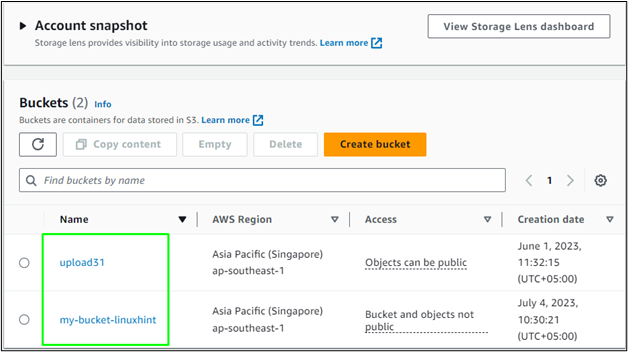
Nalaganje predmetov v vedro S3
Druga uporaba ukazov na visoki ravni za S3 z AWS CLI je nalaganje predmetov v vedro S3 iz lokalnega imenika.
Sintaksa
Za nalaganje datoteke iz lokalnega sistema v vedro S3 v oblaku uporabite naslednjo sintakso:
Spremenite ime datoteke z njeno končnico in imenom vedra, medtem ko vnašate zgornjo sintakso, da naložite datoteko v oblak:
aws s3 cp Web.html s3: // naloži31 
Posnetek zaslona prikazuje predmete, naložene v vedro S3.
Naslednji ukazi preprosto prikažejo seznam predmetov, naloženih na ' naloži31 ” Žlica S3:
aws s3 ls s3: // naloži31S tem ukazom pridobite seznam naloženih predmetov na “my-bucket-linuxhint” vedro:
aws s3 ls s3: // my-bucket-linuxhint 
Seznam predmetov je prikazan na posnetku zaslona za vedro upload31, drugo vedro pa ne vsebuje nobenega predmeta, saj ukaz ne vrne ničesar.
Odstranite vedro S3
Odstranitev vedra je še en primer uporabe ukazov S3 na visoki ravni z AWS CLI. Za brisanje vedra se uporablja naslednja sintaksa:
aws s3 rb s3: // vedro-imeUporabite naslednji ukaz, potem ko spremenite ime vedra z vedro, ki ga želi uporabnik izbrisati:
aws s3 rb s3: // my-bucket-linuxhint 
Prikazuje “removal_bucket” sporočilo, ki potrjuje postopek brisanja.
Uporabnik lahko tudi potrdi zgornji postopek na nadzorni plošči AWS S3:
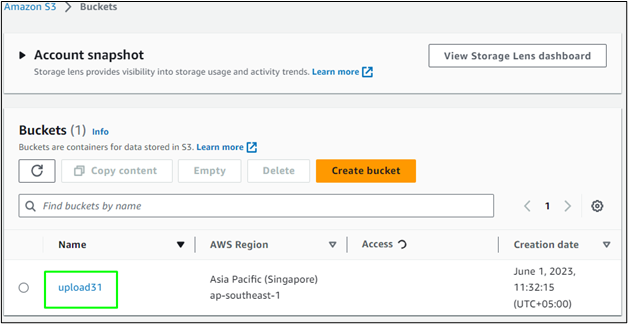
Preprosto odstranite vedro z naloženim predmetom z naslednjim ukazom:
aws s3 rb s3: // naloži31 
Prikazuje »remove_bucket ni uspelo« napaka, ker vedro ni prazno. Če želite izbrisati vedro, morate najprej izbrisati objekt in nato vedro.
Izprazni vedro S3 (odstrani predmet)
Če želite izbrisati predmet iz vedra, mora uporabnik z naslednjim ukazom dobiti ime veder, naloženih v vedro S3:
aws s3 ls s3: // naloži31 
Zgornji ukaz prikaže ime predmeta, naloženega na naloži31 vedro.
Če želite odstraniti predmete iz vedra S3, preprosto uporabite naslednjo sintakso ukaza CLI S3 AWS na visoki ravni:
aws s3 rm s3: // vedro-ime / ime datoteke.txtSpremenite ime vedra in nato vnesite pravilno ime predmeta z njegovo pripono, da izvedete ukaz:
aws s3 rm s3: // naloži31 / Web.htmlNaslednji posnetek zaslona prikazuje, da je bil predmet uspešno izbrisan:

Preprosto uporabite naslednji ukaz za brisanje vedra po odstranitvi predmetov, ki so bili vanj naloženi:
aws s3 rb s3: // naloži31Naslednji posnetek zaslona prikazuje “remove_bucket” sporočilo z imenom izbrisanega vedra, ki nakazuje uspeh postopka:

Pojdite v upravljalno konzolo AWS, da obiščete nadzorno ploščo S3 in preverite, ali je brisanje veder končano:
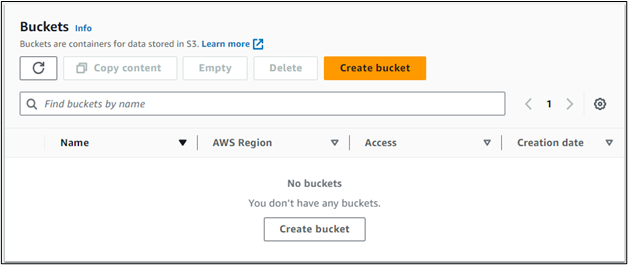
To je vse o uporabi ukazov S3 na visoki ravni z AWS CLI.
Zaključek
Za uporabo ukazov S3 na visoki ravni z AWS CLI mora uporabnik konfigurirati AWS CLI z uporabniškimi poverilnicami IAM. Ko je AWS CLI konfiguriran z uporabo uporabnika/profila IAM z dovoljenji S3, preprosto uporabite ukaze AWS CLI za ustvarjanje veder S3 in nato vanj naložite predmete. Uporabnik lahko odstrani vedra in izbriše predmete iz vedra S3 z uporabo ukazov AWS CLI.